工具/原料:
系统版本:windows10系统
品牌型号:华为matebook14
软件版本:魔法猪装机大师1940
华为笔记本电脑重装系统多少钱:
如果是拿给电脑店去给华为笔记本电脑重装系统的话,一般费用在50~200元之间都算正常,正常不会超过200元,各地的收费标准可能存在差异,但基本是这个水平,具体需要看不同的城市收费差异。不过现在重装系统的方法有很多种,如果我们自己学会重装系统的话,其实可以省下这笔重装费用。下面就给大家分享下简单免费的适合新手操作的笔记本电脑重装系统的方法。
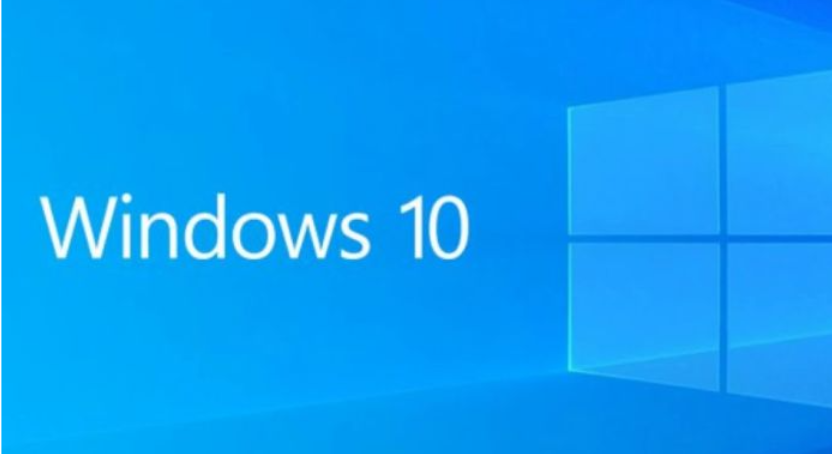
华为笔记本电脑重装系统的方法步骤:
方法1:使用魔法猪在线一键重装系统
1、首先在华为笔记本电脑下载安装好魔法猪装机大师软件并打开,选择需要的windows原版系统安装。
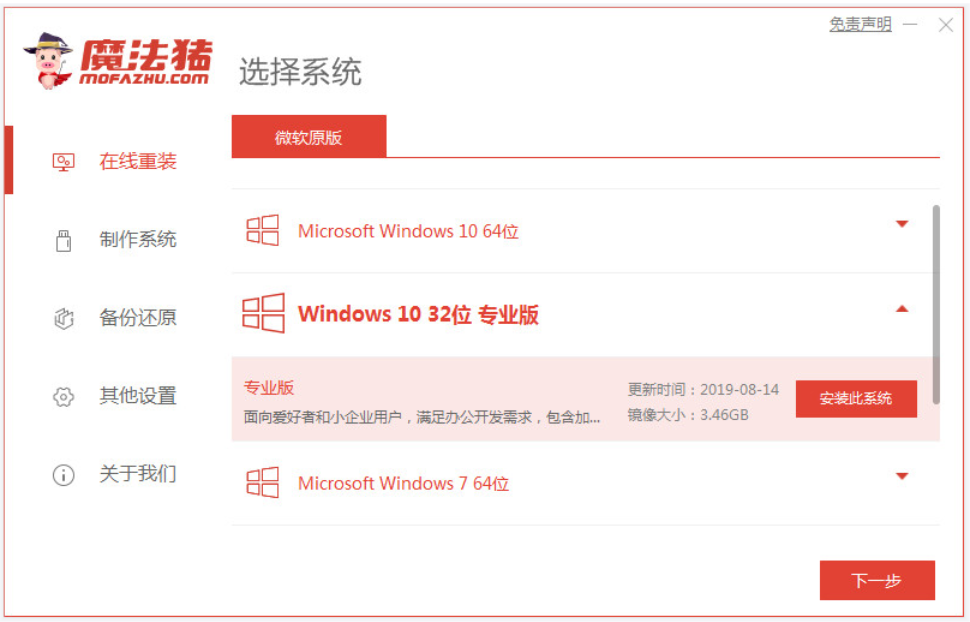
2、等待软件自动下载系统文件,部署完成后重启电脑。
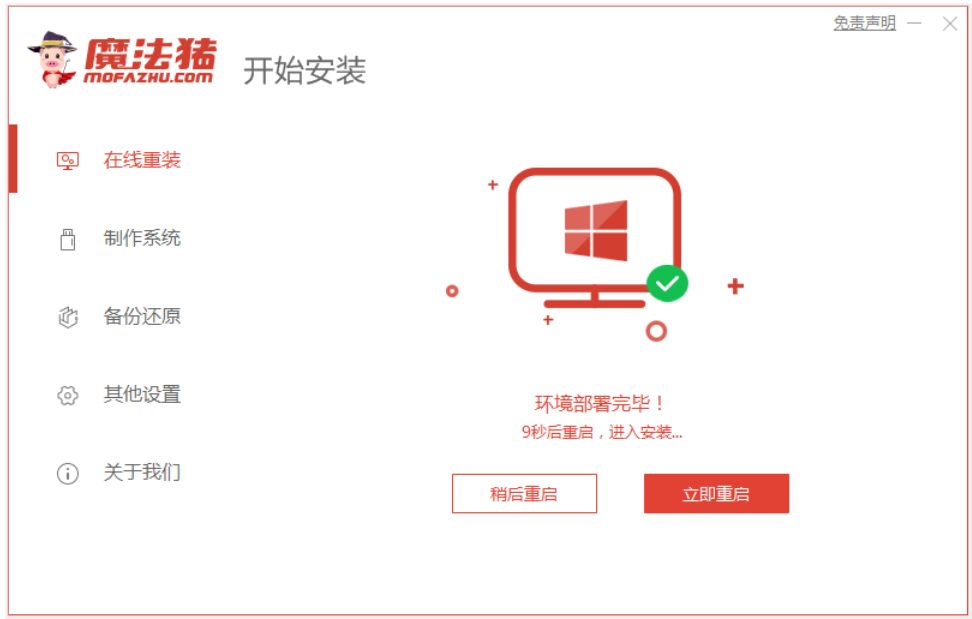
3、选择mofazhu pe-msdn项进入pe内。
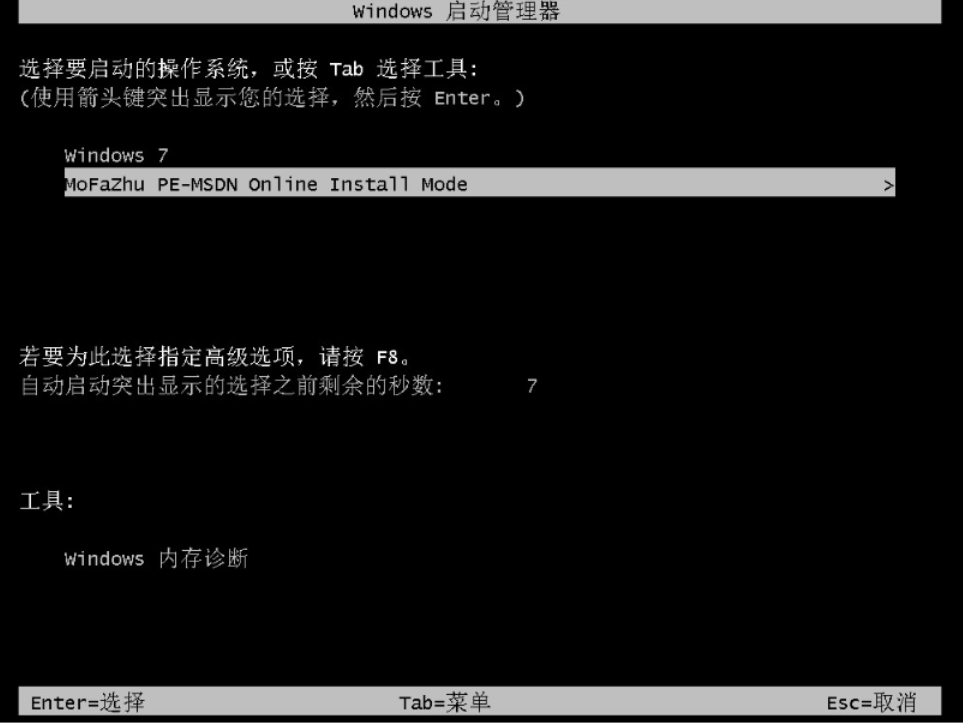
4、这时打开魔法猪装机工具安装系统,完成后重启电脑。
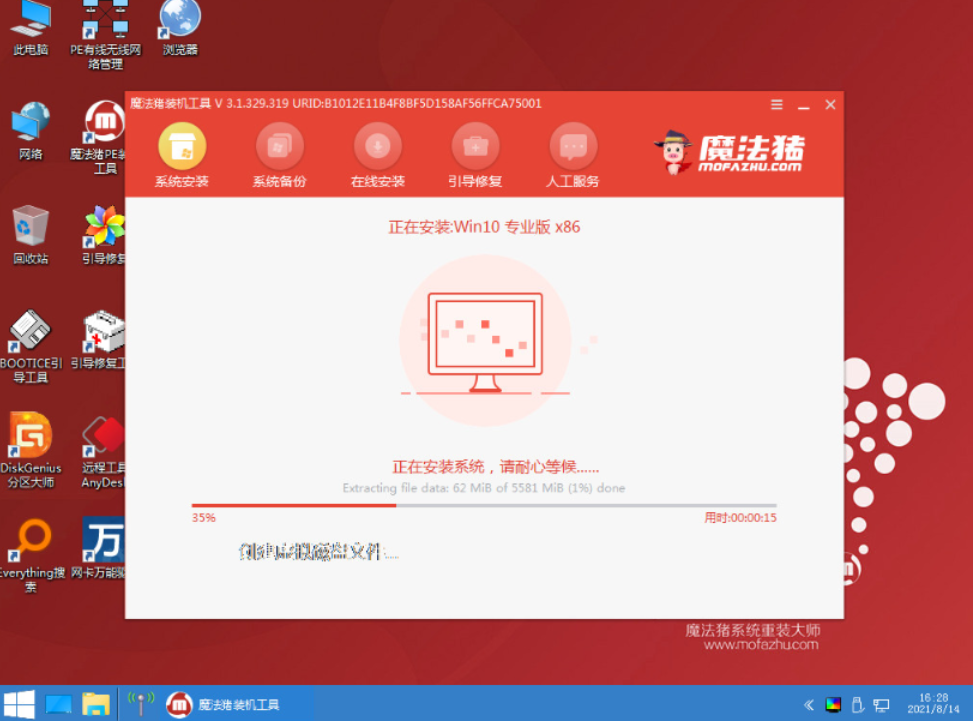
5、等待进入到安装好的系统卓面即安装成功。

方法2:使用魔法猪制作u盘重装系统(电脑进不去系统的时候也适用)
1、在能联网的电脑上安装好魔法猪装机大师工具,插入一个8g以上的空白u盘,点击制作系统进入。
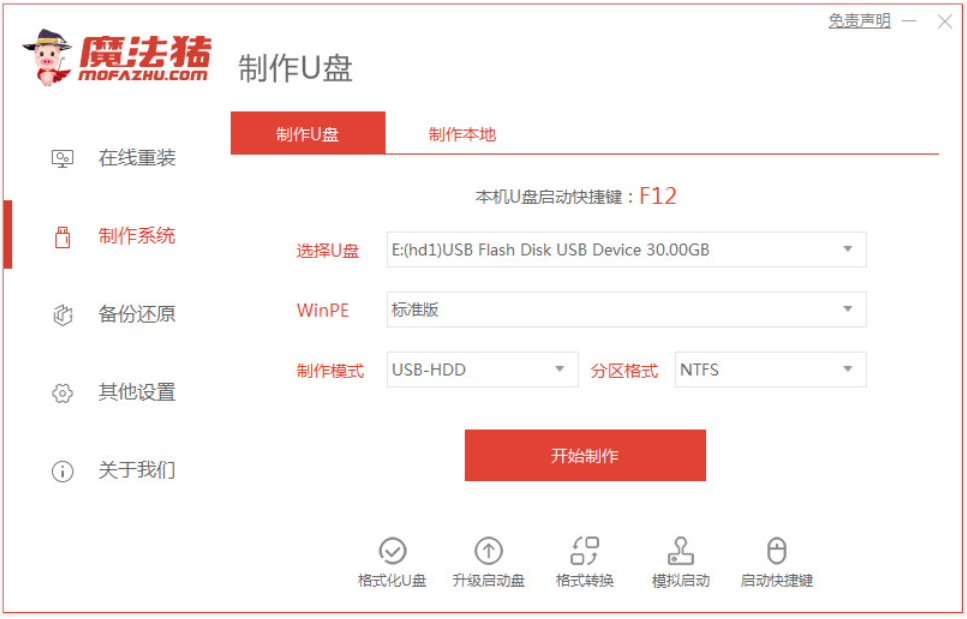
2、选择需要的电脑系统,点击开始制作u盘启动盘。
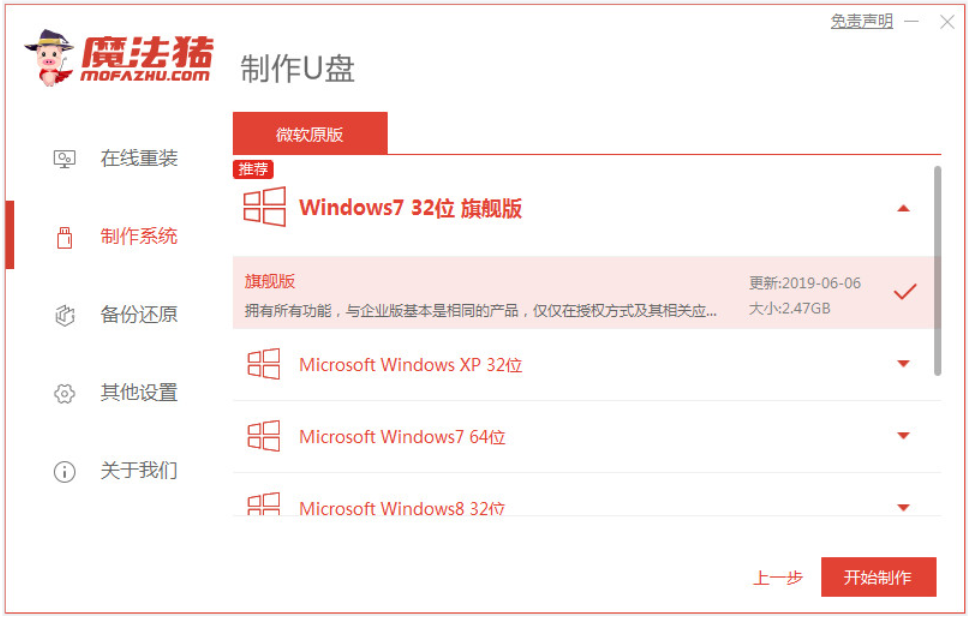
3、制作u盘启动盘成功后,预览需要安装的电脑主板的启动热键,再拔除u盘退出。

4、插入启动盘进电脑中,开机不断按启动热键进启动界面,选择u盘启动项进入第一项pe系统,打开魔法猪装机工具,选择系统安装到系统盘c盘。
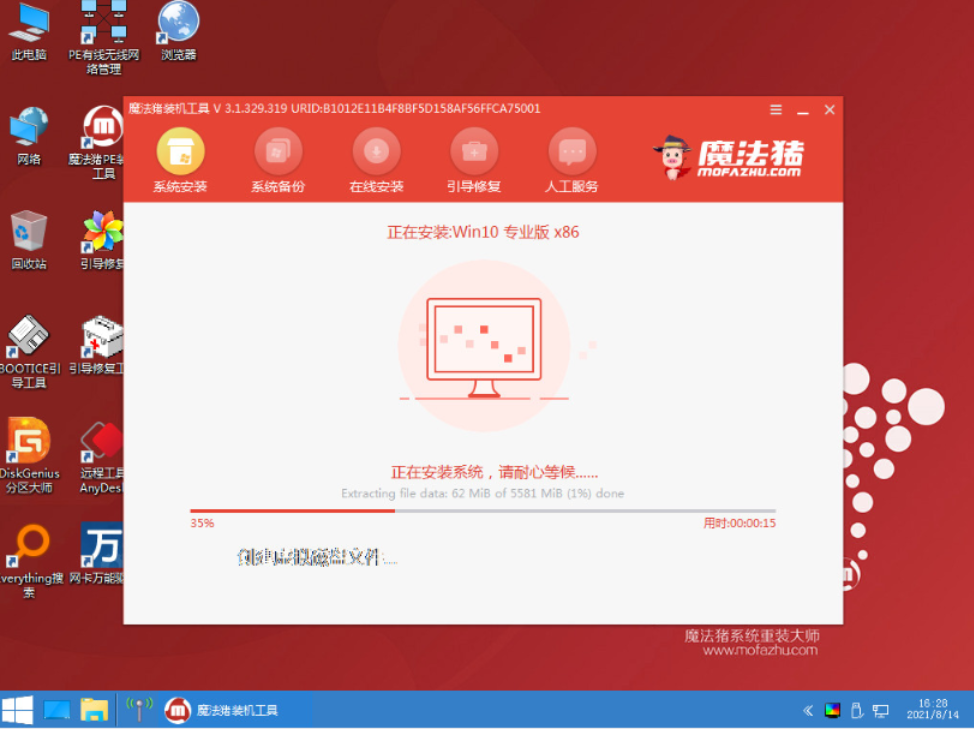
5、安装完成后,重启电脑。

6、最终进入到新的系统桌面即安装成功。

拓展知识:电脑重装系统的相关内容分享
注意事项:在安装系统之前,先备份好系统盘的相关数据,避免丢失。关闭电脑的杀毒软件,避免被拦截导致安装失败。
总结:
以上便是华为笔记本电脑重装系统的费用介绍以及免费的重装系统的方法,现在重装系统的方法并不难,只需使用上述的魔法猪装机工具即可免费给电脑重装系统,操作也非常简单,有不懂的网友都可参照教程操作。